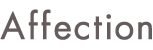【ビジネスのオンライン化応援】
営業自粛などで、お客様に直接商品やサービスを販売することができない……。
そんな状況でも、ネットショップサイトを作っていると便利です。
お店が閉まっている間でも、お客様は外出先からでも自宅でも、スマホやパソコンで好きな時にあなたの商品を購入できるメリットは大きいですね。ネットショップサイトがないために、メールで購入のやり取りをするような手間もなくなります。
ネットショップを作れるサービスは、有料・無料といろいろありますが、今日は無料で気軽に立ち上げられる、BASE(ベイス)を利用した方法をご紹介します。
BASEとは?
BASEとは、登録料や月額利用料などはなく、無料で始められるネットショップサービスです。
費用が発生するのは、ショップで商品が売れた時と、売上金の入金時になります。
| 手数料一覧 | ||
| BASEかんたん決済手数料 | コンビニ(Pay-easy)決済 | (各注文ごとに)3.6%+40円 |
| 銀行振込決済 | ||
| クレジットカード決済 | ||
| 後払い決済 | ||
| キャリア決済 | ||
| PayPal(ペイパル)決済 | ||
| サービス利用料 | (各注文ごとに)3% | |
「BASEかんたん決済手数料」と「サービス利用料」は、注文の合計金額(商品代金+送料)にそれぞれかかります。
詳しくは、BASEヘルプページをご確認くださいね。
では、早速BASEでネットショップサイトを作ってみましょう♪
BASEでネットショップを新規開設する
まずは、BASEのネットショップ開設ページにアクセスします。
BASEに新規登録する
1)メールアドレスと任意のパスワード、ショップのアドレスを入力し、「無料でネットショップを開く」をクリックします。
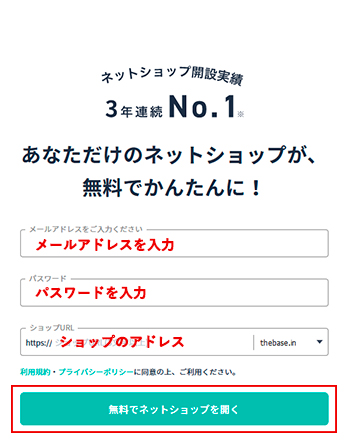
2)「誓約書へ同意のお願い」が表示されるので内容を読み、チェックを入れて「上記に同意する」をクリックします。
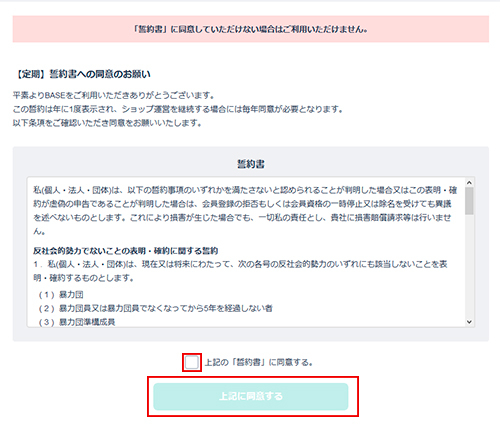
3)アカウントメール認証を行います。登録メールアドレスへ「仮登録完了/本登録のお願い」というメールが届くので、メールに記載のURLをクリックして本登録します。
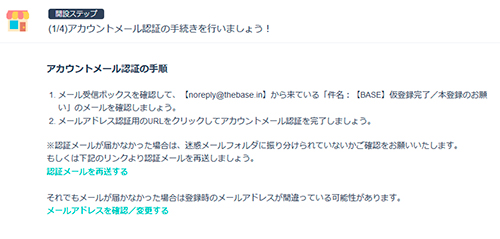
「運営に関する情報の設定」
4)「運営に関する情報の設定」の記入をお願いします と表示が出るので、「入力する」をクリックします。
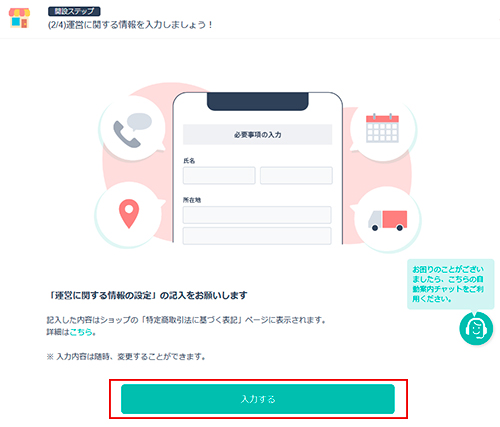
5)「運営に関する情報の設定」に移動します。こちらに入力した情報は、ネットショップに表示が義務付けられている「特定商取引法に基づく表記」のページに表示されます。
初期設定最初から入力されている項目もあるので、それを参考に各項目を設定してください。
住所や電話番号を非公開にはできません。ご自宅の住所など個人情報を設定するのがご不安な場合は、バーチャルオフィス等をご利用されるという方法もあります。
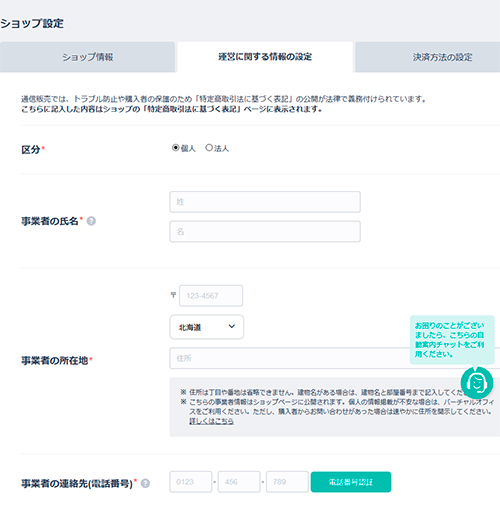
「決済方法の設定」
6)「お支払方法を選択しましょう」と表示されるので、「選択する」をクリックします。
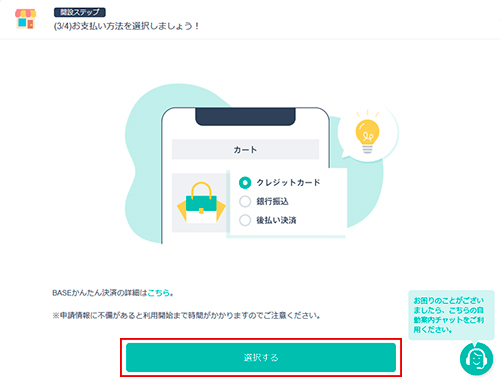
7)「BASEかんたん決済」利用申請の設定画面に移ります。
①「決済方法」 利用可能な決済方法にチェックを入れます。
②「後払い決済利用申請」 販売予定の商品のうち、代表的なものを一つ入力します。
③「屋号」 屋号の「カナ」と「英名」を入力します。
④「事業者の氏名・生年月日」 事業者氏名の漢字とカナ、生年月日を入力します。
⑤「お住まいのご住所」 ショップや運営会社の所在地ではなく、事業者個人の住民票に記載の住所を入力します。マンション名や部屋番号まで入力します。この内容は公開されません。
⑥「運営ショップのカテゴリ」 主な販売商品のカテゴリを選択します。
全て入力したら「保存する」 をクリックします。
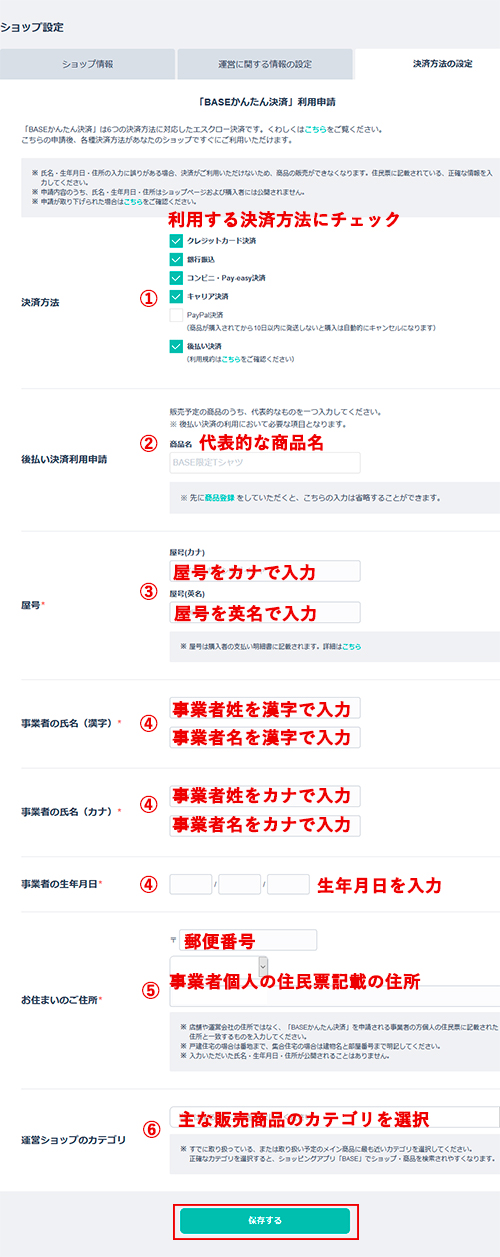
8)「お疲れ様でした!早速ショップを公開してみましょう。」と表示されます。
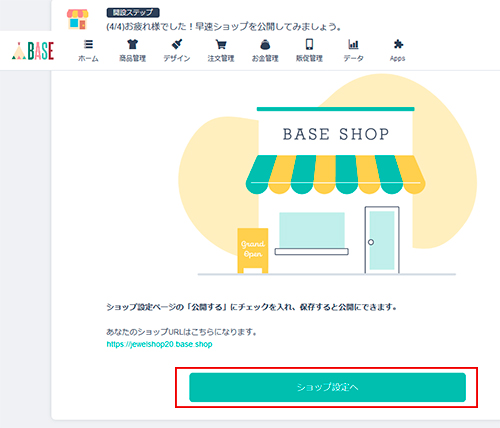
ふぅ~。登録って大変ですね!もう一息でショップの設定は終わりますよ。
次は、「ショップ情報」を入力しましょう!
「ショップ情報」
9)案内に沿って「ショップ設定へ」をクリックすると、「ショップ情報」へ移動します。
①「ショップ公開状況」
まだ、商品の登録が済んでいないので、ショップ公開状況は「公開する」にはチェックは入れずにそのままにします。
②「アプリ掲載」
スマホアプリにネットショップを掲載したくない場合は、チェックを外します。
③「ショップ名」
デザイン編集画面でロゴを設定していない場合は、ここで設定したショップ名が表示されます。
④「ショップの説明」
ABOUTページに表示されます。Googleの検索結果等にも表示されますので、検索キーワードを意識してみてください。
⑤「ショップのカテゴリ」
取り扱い商品に近いカテゴリを選んでください。
⑥「SNS設定」
連携させたいSNSのIDを入力します。
⑦「メインSNS」
スマートフォン用のデフォルトテーマを利用している場合、選択したSNSへのリンクがヘッダーとフッターに表示されます。
⑧「ショップの送料」
ここで設定した送料が、商品決済時の合計料金に加算されます。あらかじめ、配送方法をきめて送料を調べておくとスムーズです。分からない場合は、あとで変更もできます。
⑨「デフォルト税率」
販売する商品の基準となる税率を設定します。ここで設定した税率で商品登録時に初期値として設定されます。
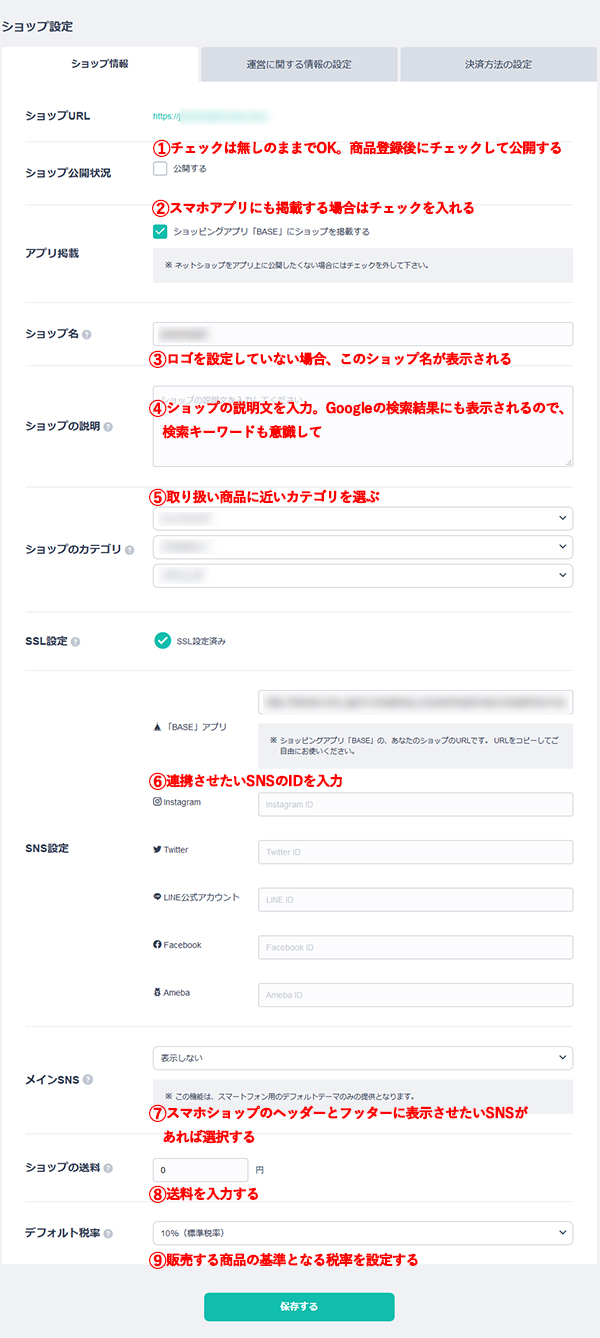
お疲れ様でした!
ここまでで、ショップの設定はひとまず終わりです。
次の記事では、販売したい商品を登録していきましょう!
-

-
無料でできる!【baseベイス】ネットショップの作り方②
前回の記事では、BASEでのネットショップ新規開設、ショップ設定まで済みましたね。 次は、商品登録やネットショップのデザイン設定をしていきましょう! 商品登録 早速、商品を登録してみましょう。 1)上 ...
続きを見る